Windows10系统下的Java环境变量配置
发布时间:2024年01月19日
Windows10系统下的Java环境变量配置
1.准备java的jdk

2.安装JDK–全部选择下一步
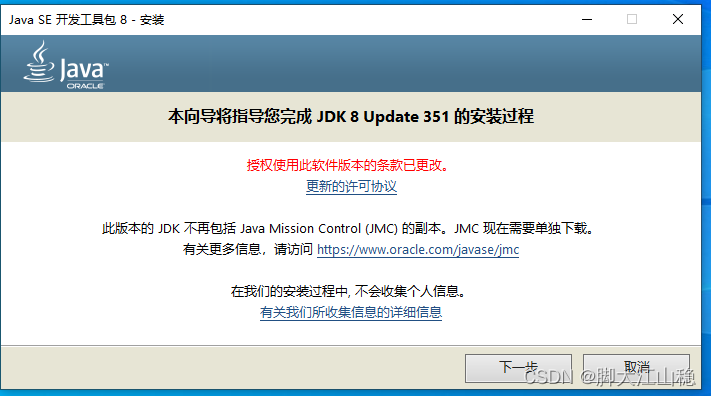
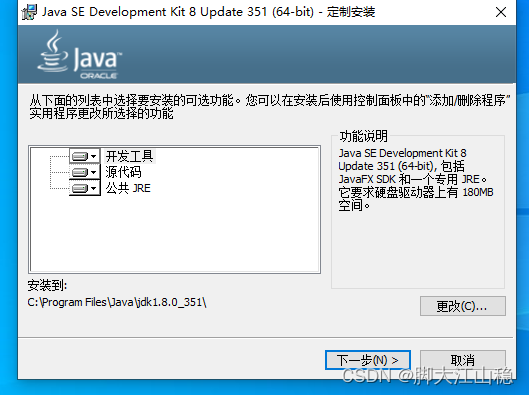
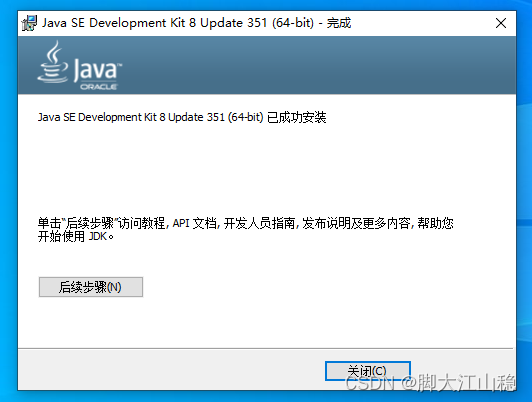
安装到这一步jdk就算安装完成了
win+R输入cmd进入控制台:java
看到下面这个页面就算java系统环境已经自动配置了(后续版本的jdk版本环境都是自动配置)

3.如果安装的jdk环境没有自动配置,需要以下操作进行手动配置
win+i进去系统的: 设置-关于-高级系统设置
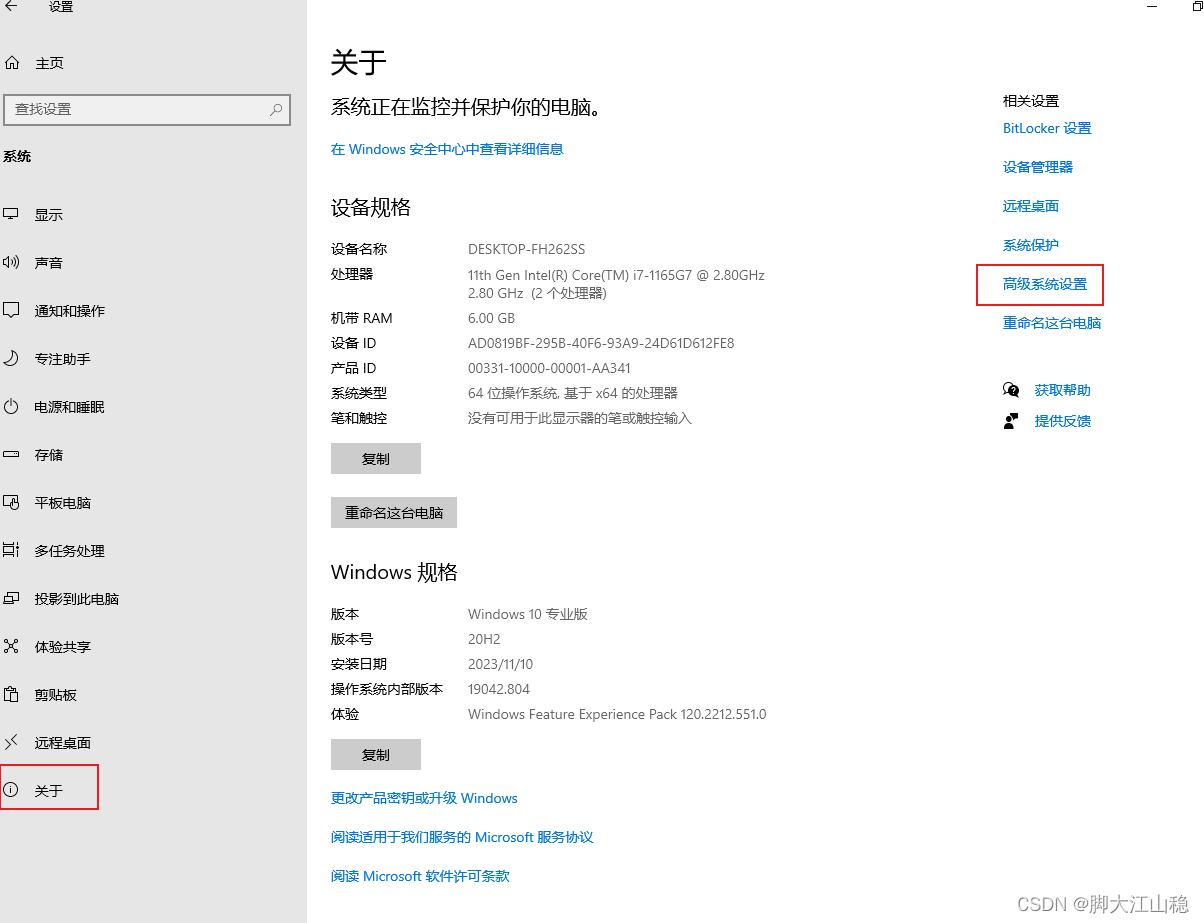
4.点击环境变量
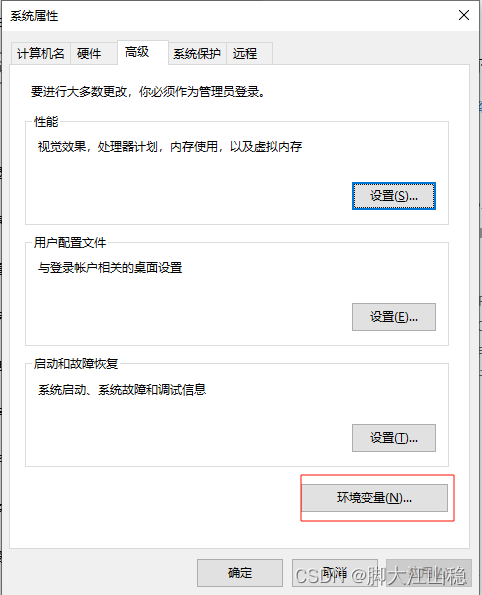
5.在系统变量的情况下进行新建
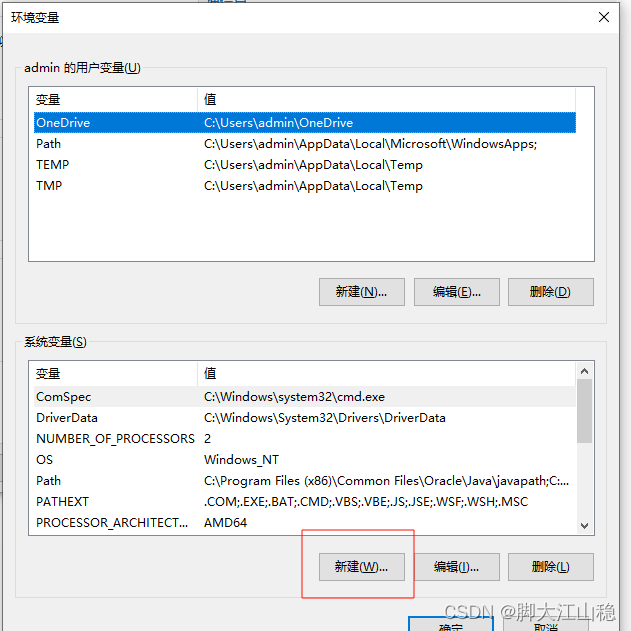
6.这个路径是默认安装的是jdk默认安装配置的环境变量:
C:\Program Files (x86)\Common Files\Oracle\Java\javapath
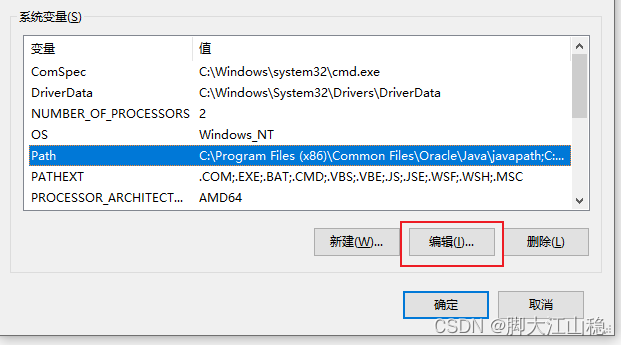
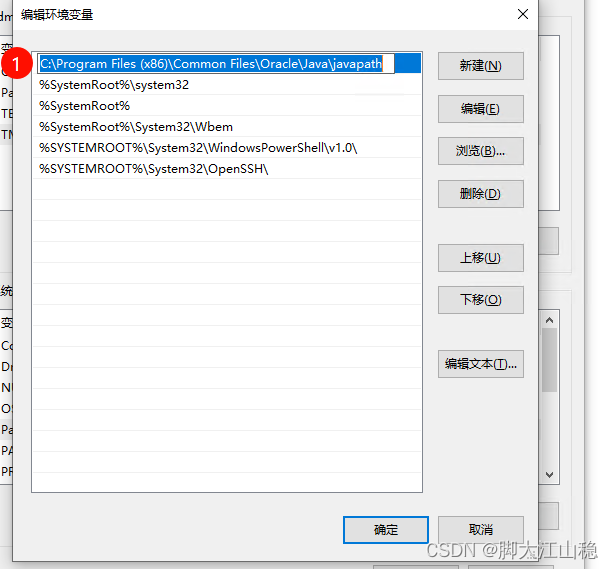
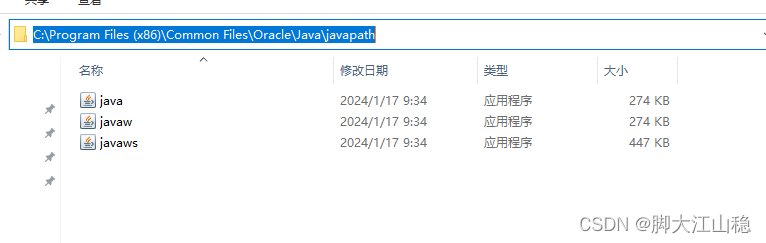
7.java在安装的时候相当于把上面命令做了一个快捷方式,配置在环境变量中,如果要使用其他的环境变量,需要删除java给我们配置的环境变量,需要手动的进行环境变量的配置
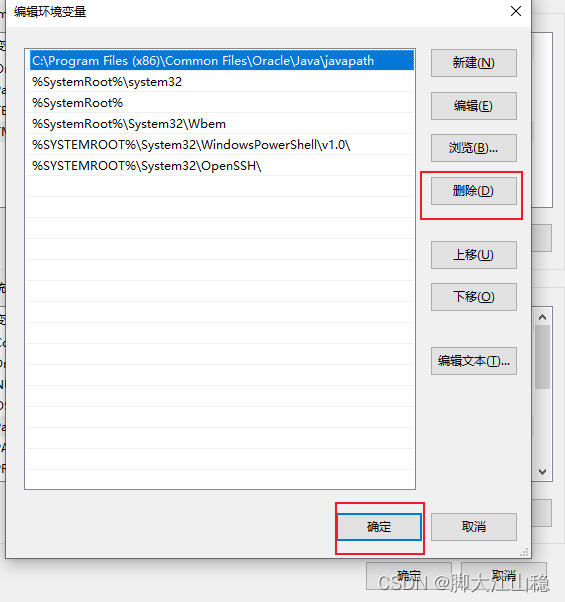
8.检查是否关闭了java自己配置的环境变量
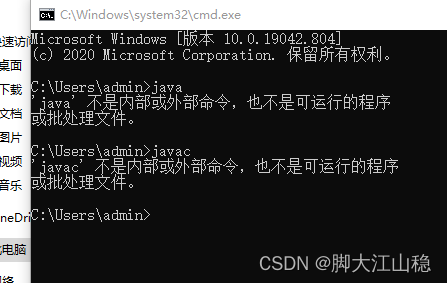
9.找到jdk的安装目录
C:\Program Files\Java\jdk1.8.0_351\bin

编辑新建 JAVA_HOME
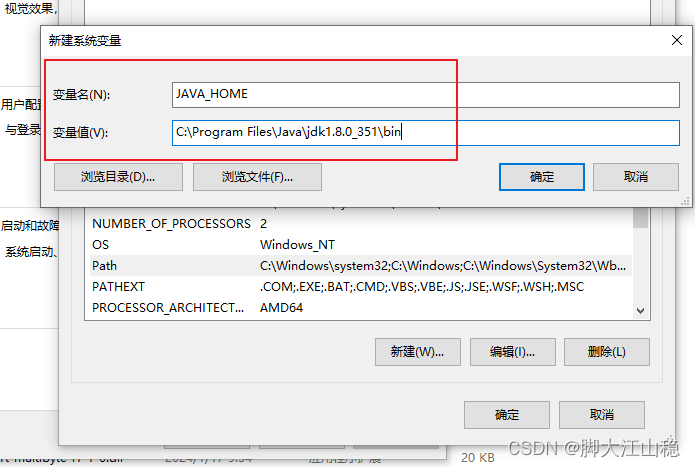
9.编辑path
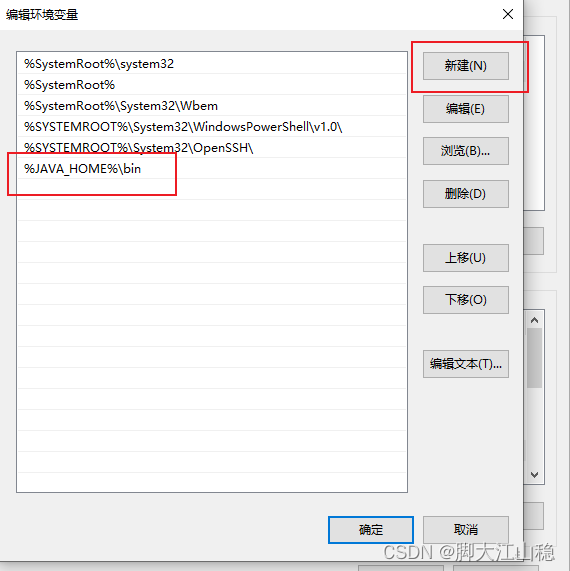
10.安装完成,检查
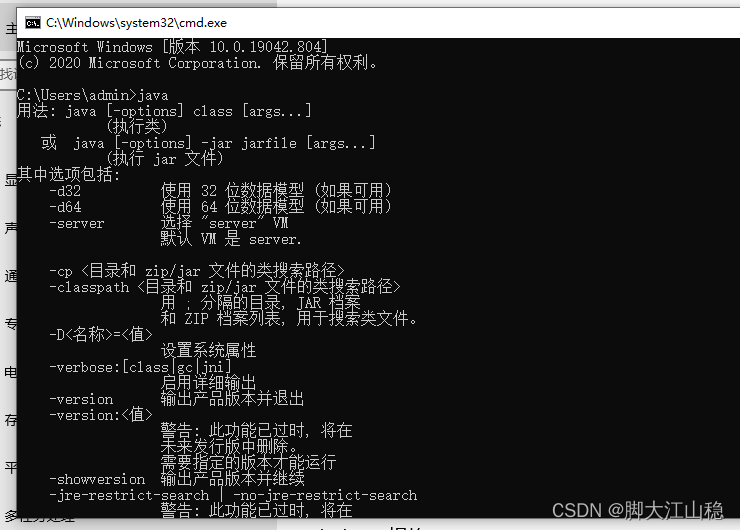
出现如下环境,证明jdk的环境变量安装完成
文章来源:https://blog.csdn.net/m0_63764493/article/details/135640902
本文来自互联网用户投稿,该文观点仅代表作者本人,不代表本站立场。本站仅提供信息存储空间服务,不拥有所有权,不承担相关法律责任。 如若内容造成侵权/违法违规/事实不符,请联系我的编程经验分享网邮箱:chenni525@qq.com进行投诉反馈,一经查实,立即删除!
本文来自互联网用户投稿,该文观点仅代表作者本人,不代表本站立场。本站仅提供信息存储空间服务,不拥有所有权,不承担相关法律责任。 如若内容造成侵权/违法违规/事实不符,请联系我的编程经验分享网邮箱:chenni525@qq.com进行投诉反馈,一经查实,立即删除!
最新文章
- Python教程
- 深入理解 MySQL 中的 HAVING 关键字和聚合函数
- Qt之QChar编码(1)
- MyBatis入门基础篇
- 用Python脚本实现FFmpeg批量转换
- 最新 生成pdf文字和表格
- 从初学者到专家:Dubbo中Application的终极指南【十一】
- 《BackTrader量化交易图解》第10章:Trade 交易操作
- SD-WAN零接触部署解析
- 面试官:并发和并行的区别
- 导入导出(excel格式/压缩包格式导出至response、excel导入)
- 路飞项目--03
- 【文件加密】文件怎么加密?4种文件加密方法总结
- S1D13L02 VGA简单的液晶控制器
- Vue----vuex总结详解